Diese Dokumentation bezieht sich auf Macro Recorder v5 beta. Für die Dokumentation der Produktionsversion 4 klicken Sie bitte hier.
Makro Schritt-für-Schritt erstellen
Videoanleitung
Um eine Aktion hinzuzufügen:
- Markieren Sie in der Liste die Aktion, unter der Sie eine neue Aktion hinzufügen möchten.
- Wählen Sie im Register "" des Hauptmenüs im Bereich "" die gewünschte Aktion:
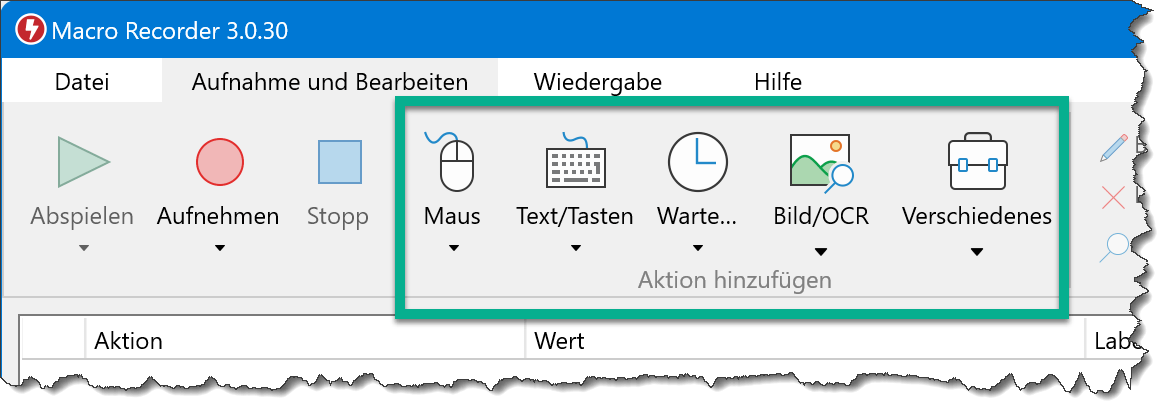
- Oder klicken Sie mit rechten Maustaste in die Liste der Aktionen und wählen Sie die gewünschte Aktion aus dem Kontextmenü:
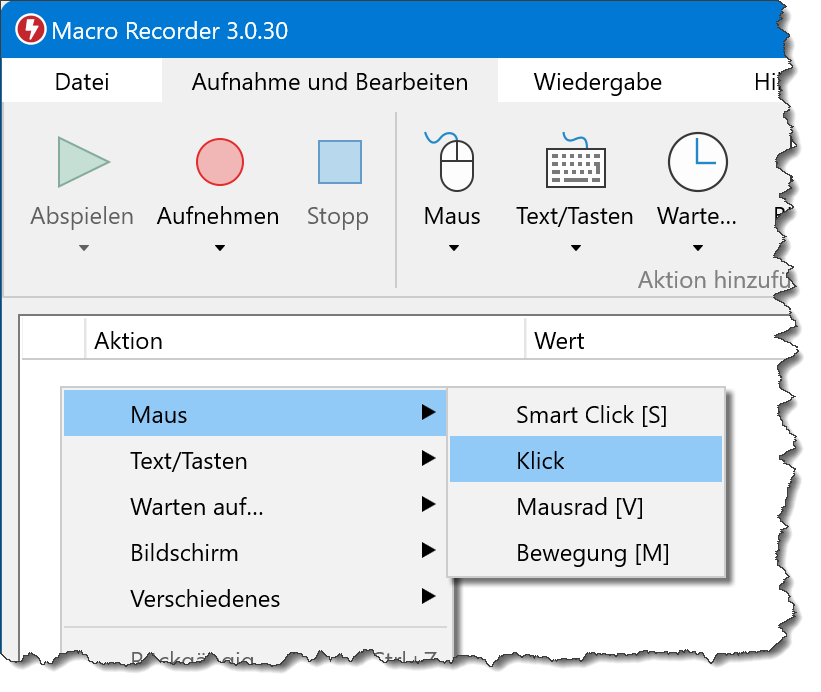
- Betätigen Sie die Tastenkombination, die der entsprechender Aktion zugewiesen ist, zum Beispiel w für eine Pause oder c für einen Mausklick.
- Wählen Sie im Register "" des Hauptmenüs im Bereich "" die gewünschte Aktion:
- Konfigurieren Sie die Parameter für die Aktion.
In der Spalte "Label" können Sie Sprungmarken definieren, die von den Aktionen Goto, Fokus, Wiederholung oder der Pixelfarberkennung adressiert werden können.
Tastenkombinationen
Mit folgenden Tastenkombinationen können Sie Aktionen hinzufügen, wenn das Macro Recorder Fenster Fokus hat:
| C | Klick ("click") |
| R | Rechtsklick |
| M | Mausbewegung |
| S | Mausrad-Drehung ("scroll wheel") |
| T | Texteingabe |
| H | Tastenkombination ("hotkey") |
| P | Pixelfarberkennung |
| G | Gehe zu |
| W | Warten |
Es lohnt sich wirklich, sich die Tastenkombinationen einzuprägen. Es ist vermutlich der beste Tipp, den wir zu Macro Recorder geben können.